在PS中,蒙版是种常用的技术,用于隐藏或显示图层的特定部分,以实现图像的复杂处理和编辑。本文将详细介绍在PS中如何取消快速蒙版。
演示环境:荣耀MagicBook 16 Pro,Windows 10,Adobe Photoshop 2023
PS快速蒙版怎么取消1、在PS的图层面板中,单击要取消蒙版的图层,以确保其处于活动状态。接下来可以通过两种方式来取消快速蒙版:
1)使用键盘快捷键:
按下键盘上的Alt键(在Windows系统中)或Option键(在Mac系统中),在图层面板中单击快速蒙版图标(显示为一个白色方块)。
2)使用图层菜单:在PS的菜单栏中,选择“图层”>“蒙版”>“取消蒙版”。
2、保存结果:取消蒙版后需要保存最终的编辑结果。选择“文件”>“保存”或“文件”>“另存为”来保存PSD文件。
PS蒙版工具怎么用除了快速蒙版外,PS还提供了更多高级的蒙版工具,以满足更复杂的图像编辑需求。下面是使用PS蒙版工具的步骤:
1、首先选择要应用蒙版的图层,点击图层面板底部的“添加蒙版”按钮,或者在菜单栏中选择“图层”>“蒙版”>“新建蒙版”。
2、在工具栏中选择蒙版工具,PS提供多种蒙版工具,如画笔工具、橡皮擦工具等。在蒙版图层上绘制或擦除内容,以实现隐藏或显示底层图层的特定部分。
3、在图层面板中,双击蒙版图标来打开蒙版属性面板,进一步调整蒙版的属性和效果,如密度、羽化等。最后选择“文件”>“保存”将文件保存。
注意事项蒙版只影响其下方的图层,确保蒙版图层位于需要被控制底层图层之上。在编辑蒙版时,尽量保持细致的绘制,以获得更精确的蒙版效果。结语取消快速蒙版和使用PS蒙版工具是PS中常用的操作之一,它们可以帮助您实现更复杂的图像编辑和处理需求。本文详细介绍了如何取消快速蒙版以及使用PS蒙版工具的步骤和注意事项,希望能够帮助轻松掌握这一技能。返回搜狐,查看更多